- 公開日:
- 更新日:
Macで電源を長押しして強制終了する方法
Macを使用していると何らかの不具合で画面がフリーズしてしまうことがあります。
しばらく待ってみて回復しないようであれば、強制終了を行いましょう。
この記事では、Macで電源ボタンを長押しして強制終了する方法をご紹介します。
Macで電源を長押しして強制終了する時の注意点
電源ボタンを長押ししてMac自体を強制終了する操作では、システムファイルを破損させる可能性があります。
Macが動かなくなった場合、まずは以下の記事を参考にアプリケーションの強制終了を試みて下さい。
画面が完全にフリーズするなどしてアプリケーションの強制終了も出来ない場合は、電源ボタンを使ってMacを強制的にシャットダウンしましょう。
また保存されていないデータは、強制終了をすると失われる可能性があります。
突然Macが動かなくなってしまった場合でも対応できるように、日頃からこまめにデータを保存しておきましょう。
Macで電源を長押しして強制終了する方法
電源を長押しして強制終了する方法については以下の通りです。電源ボタンの位置はお使いのMacによって異なりますのでご注意ください。
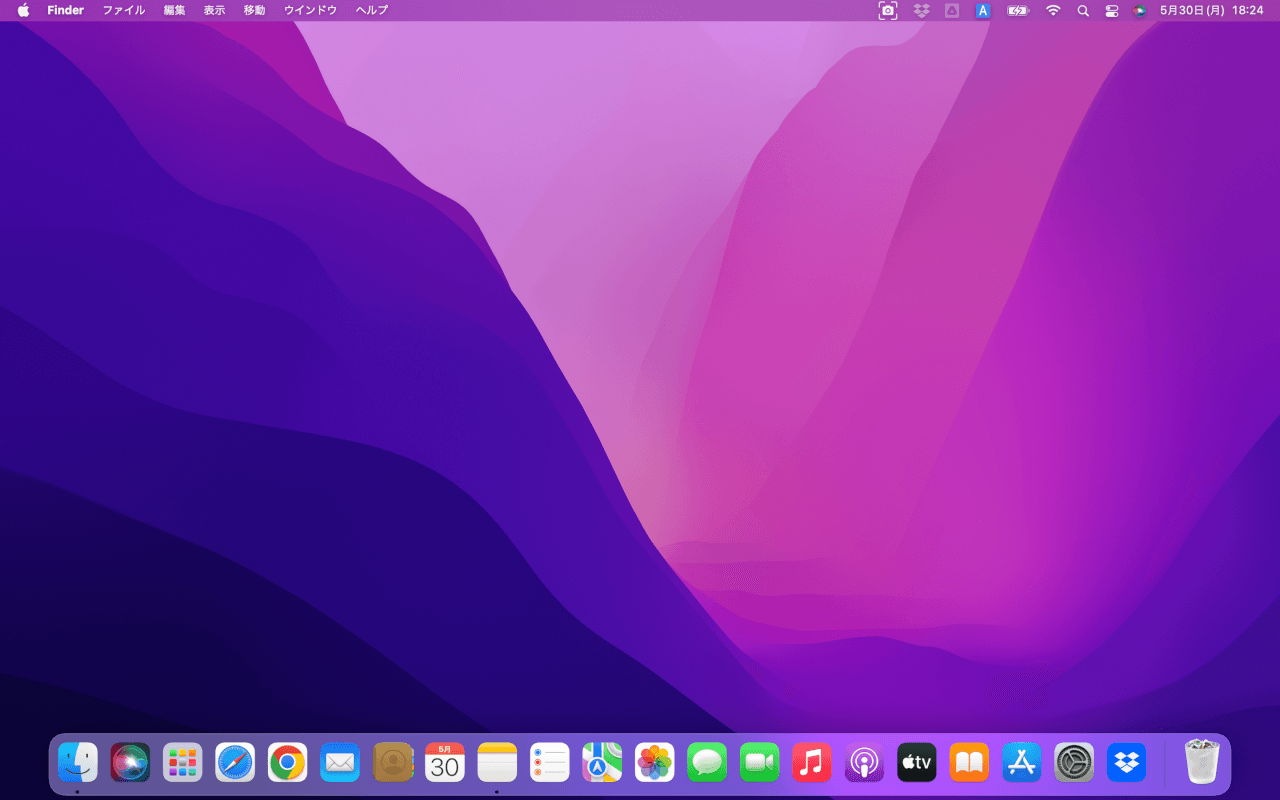
強制終了をすると保存していないデータがすべて失われてしまいます。画面が完全にフリーズしておらずマウスやトラックパッド等を使って保存できるデータがあるようであれば、できるだけデータを全て保存しておきましょう。
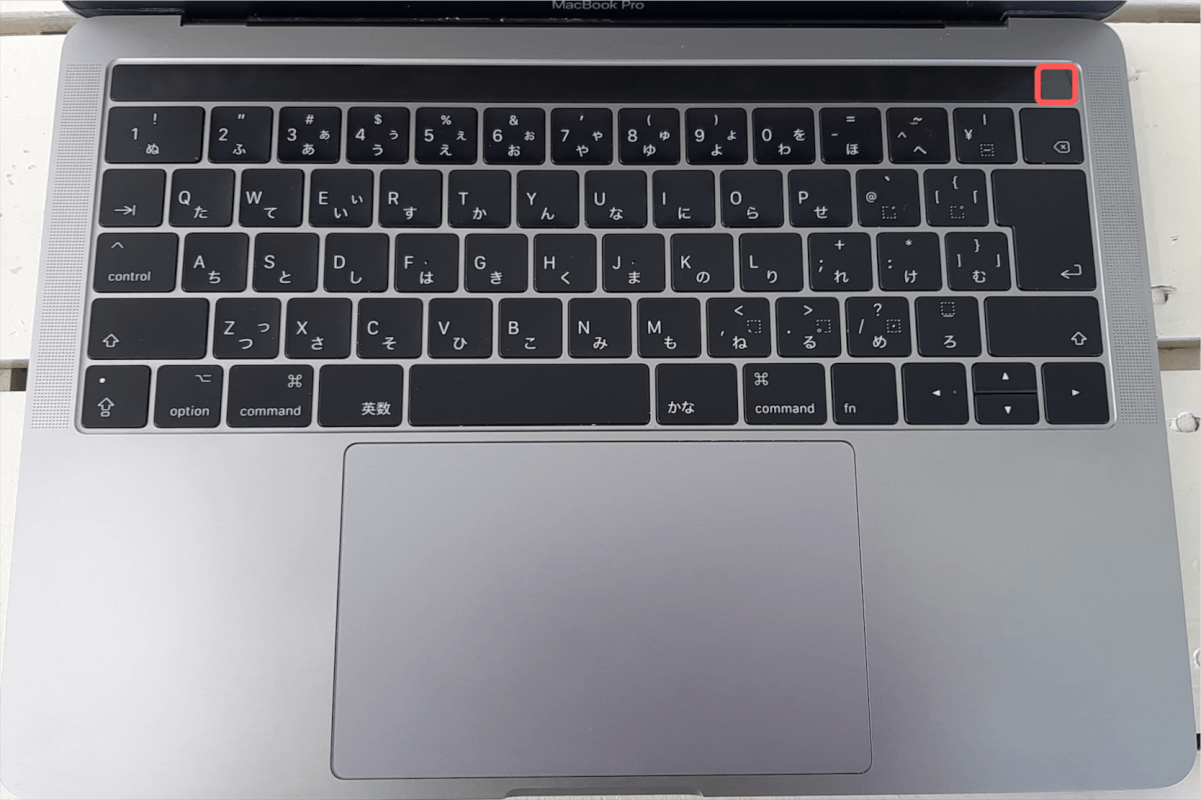
Macの電源ボタンを10秒程度長押しすると、強制的にシャットダウンすることが出来ます。
本記事では、以下のデバイスを使用して検証しています。他の環境では再現できない可能性がありますのでご了承ください。
- MacBook Pro (13-inch, 2017) macOS 12.4
